A technológia egyik fő előnye, hogy a tartalmakat a lehető legjobb minőségben továbbítja, mivel a szolgáltató a sávszélesség egy részét a szolgáltatás számára tartja fenn.
Az ügyfelek IP-címére történő adatátvitelnek köszönhetően a szolgáltató emellett személyre szabottabb szolgáltatásokat tud nyújtani. Vagyis könnyebben élvezhetjük a nekünk tetsző csatornákat vagy műsorokat, és akár exkluzív csatornákat is a számunkra.
Ez a sávszélesség-foglalás olyan szolgáltatás, amely nem létezik az olyan szolgáltatásoknál, mint a Netflix, az HBO, az Amazon Prime Video és más hasonló OTT-k, ezért az ilyen szolgáltatások által generált adatforgalom megosztja a sávszélességet a többi forgalommal .
Az IPTV ezen előnye azonban kétélű kard, hiszen másrészt ez a sávszélesség-tartalék befolyásolja azt a sebességet, amellyel az ugyanarra a hálózatra csatlakoztatott bármely más eszközről navigálhatunk.
Mivel mindez világos, ha azt szeretnénk, hogy képesek legyünk élvezni a streaming csatornákat és programokat a Smart TV-nken, tudnunk kell, hogy olyan alkalmazásra kell támaszkodnunk, amely lehetővé teszi számunkra az IPTV, m3u vagy m3u8 listák lejátszását .
A legjobb IPTV alkalmazások Smart TV-hez
Az internetes TV nézését lehetővé tevő alkalmazás igénybevételekor, streamingben, fontos tudni, hogy a Smart TV operációs rendszere korlátozza bizonyos alkalmazások használatát. Ha Android TV operációs rendszerrel rendelkező okostévénk van, akkor a dolog elég egyszerű, míg ha az operációs rendszer Tizen vagy Web OS, akkor a dolog megváltozik.
Az Android TV operációs rendszerrel rendelkező okostévé esetében a kínálat nagyon széles, hiszen rengeteg IPTV alkalmazást találhatunk, amelyekkel kedvenc csatornáinkat nézhetjük az interneten.
Most, ha más operációs rendszerrel rendelkező okostévénk van, akkor is számos alternatívánk van. Az első az, hogy megkeressük az ilyen típusú alkalmazásokat, amelyeket a megfelelő platformok alkalmazásboltjainak mindegyikében megtalálunk, és telepítjük a számunkra legmegfelelőbbet.
Az persze ebben az esetben is előfordulhat, hogy egyesek nem úgy működnek, ahogy gondoljuk, vagy fizetősek. Találhatunk azonban olyanokat, amelyeket gond nélkül telepíthetünk, és amelyekkel csatornákat vagy m3u listákat adhatunk hozzá.
De ha nem találunk olyat, amelyik ingyenes, vagy amelyik tetszik nekünk, ahogyan működik, akkor még mindig használhatunk egy TV Boxot Android TV-vel vagy akár az Amazon saját Fire Stick TV-jét. Az ilyen típusú készülékekben az alábbi, előre telepített alkalmazások valamelyikét találhatjuk, bár telepíthetjük azt is, amelyik a legjobban tetszik nekünk, hogy később magáról az eszközről futtassuk őket, és élvezhessük kedvenc internetes csatornáinkat az okostévénkben.
VLC
Kétségtelen, hogy abban az esetben, ha Android TV-vel rendelkező tévénk van, a listák vagy m3u fájlok lejátszásához a par excellence alkalmazás vagy lejátszó a VLC. A híres multimédiás lejátszó pedig amellett, hogy egy OpenSource szoftver, amelyet ingyenesen kaphatunk meg, lehetővé teszi számunkra, hogy szinte bármilyen típusú tartalmat lejátsszunk, anélkül, hogy további kodekekre lenne szükségünk.
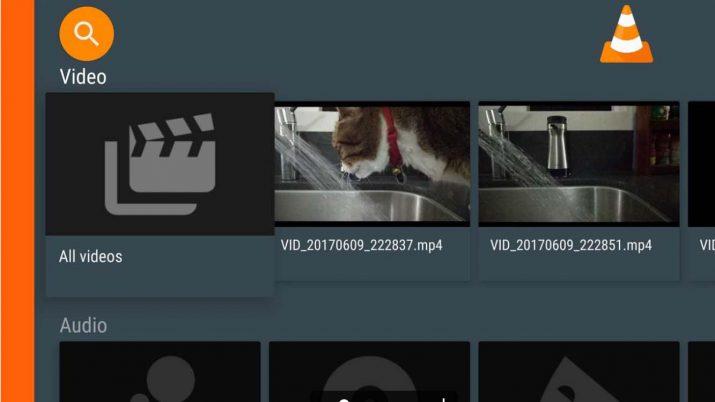
Ezért egyszerűen menjünk az okostévénk Google Play alkalmazásboltjába, keressük meg a VLC lejátszót, és folytassuk a telepítését. Ha ez megtörtént, a Közepes> Hálózati hely megnyitása menüpontban megadhatjuk a lejátszani kívánt csatorna url-jét, és kész. Menjünk a VLC oldalára .
Kodi
Ez a másik legnépszerűbb IPTV alkalmazás, és mind a PC-ről, mind magáról az okostévéről használható, igen, amennyiben Android TV-vel rendelkezünk. A VLC-hez hasonlóan a Kodi is egy médialejátszó, amit ingyenesen kaphatunk meg. Ezért menjünk a Google alkalmazásboltjába, keressük meg a lejátszót, és folytassuk a telepítését.
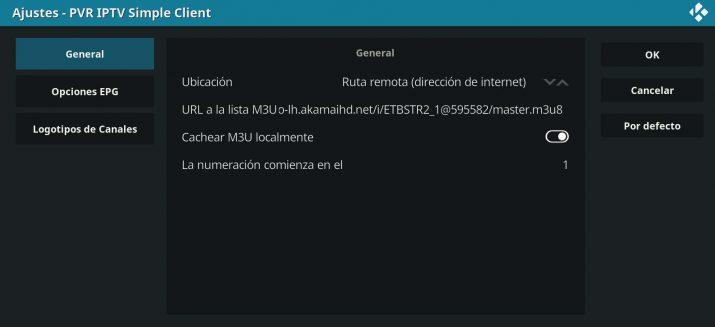
Ha ez megtörtént, a következő dolog, amit meg kell tennünk, az IPR Simple Client PVR plug-in telepítése, amit az Add-ons> My Add-ons> PVR Clients opcióból tehetünk meg. A plug-in telepítése után az Általános lapon találjuk azt a lehetőséget, hogy hozzáadjuk az m3u lista URL-jét, amely lehetővé teszi számunkra a kérdéses csatorna megtekintését. Mentsük el a változtatásokat, indítsuk újra a Kodit, és végül a főmenüből a TV> Csatornák menüpontra lépünk, és megjelennek a hozzáadott csatornák, hogy elkezdjük lejátszani őket. Menjünk a Kodi oldalára .
Live Lounge
A Live Lounge az online IPTV alkalmazások legújabb kiegészítője. Az alkalmazást elsősorban android operációs rendszerre fejlesztették ki. Az alkalmazás azonban könnyen beállítható és telepíthető Firestickre, Firetv-re, PC-re, MAC-re és Nvidia Shieldre is. Követheti az egyszerű, lépésről lépésre bemutató útmutatókat a Live Lounge telepítéséhez, és néhány másodperc alatt telepítheti a készülékére.
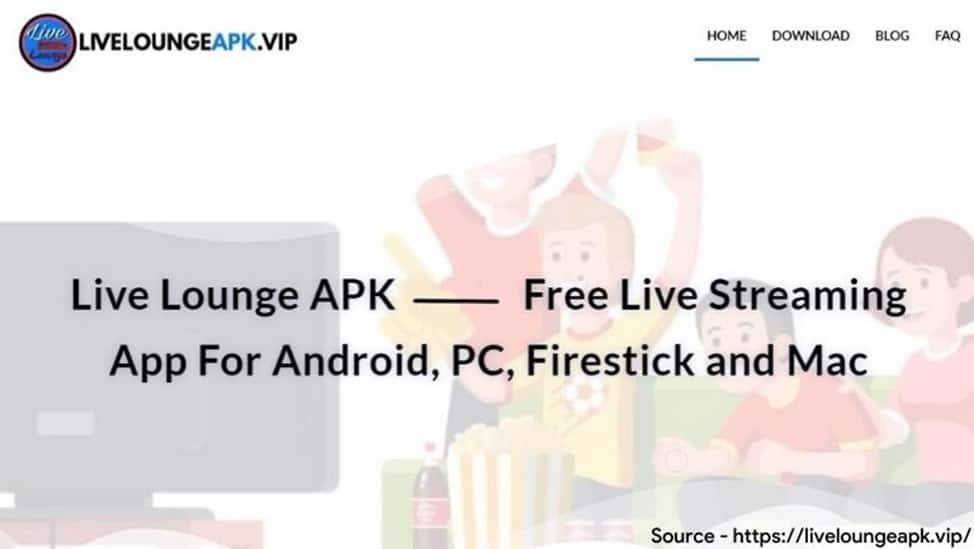
Az alkalmazás filmekkel és tv-műsorokkal teli adatbázissal rendelkezik. Emellett a felületet úgy tervezték meg, hogy maximalizálja a felhasználói élményt. Ennek eredményeképpen nagyon könnyű navigálni a különböző videótartalmak között. Továbbá van egy VOD terület, ahol a felhasználók kérhetik bármelyik médiatartalom hozzáadását az alkalmazáshoz.
Az alkalmazás rendelkezik az összes népszerű médialejátszóval, mint például az MX Player, VLC Player, XMTV Player és így tovább. Ráadásul a felhasználóknak lehetőségük van a videótartalmak lejátszására különböző nagyfelbontású videóminőségeken, például 1080p, 720p, 320p.
GSE Smart IPTV
Ha az Android TV környezetről beszélünk, a lehetőségek sokrétűek, de érdemes megemlíteni a GSE Smart IPTV-t is. Egy olyan alkalmazás, amely lehetővé teszi számunkra, hogy élő televíziót nézzünk online a híres m3u listákon keresztül, amelyek hozzáférést biztosítanak számunkra minden típusú csatornához, beleértve a nemzetközi csatornákat is. Ezenkívül az alkalmazás telepíthető egyes TV-boxokra is, mint például az Amazon Fire TV Stick, és más operációs rendszerrel rendelkező okos tévékészülékeken is használható. Mi több, a piacon lévő néhány TV-boxon már előre telepítve van ez az alkalmazás, és az Apple TV-vel is kompatibilis.
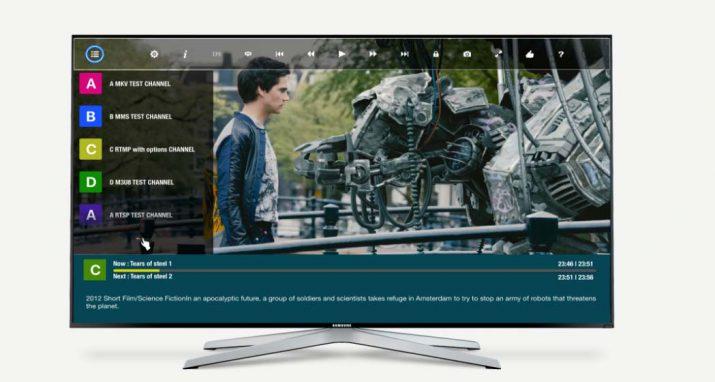
Az alkalmazás ingyenesen letölthető a hivatalos weboldaláról vagy a Google Playről. Abban az esetben, ha a weboldaláról töltjük le, fontos tudni, hogy ezt követően telepítenünk kell az APK-t a tévénkre, míg a Google áruházból ez sokkal egyszerűbb. Download GSE Smart IPTV on Google Play .
Lazy IPTV
Nagy előnye, hogy sokféle listaformátumot támogat, m3u, xspf, gz, zip … Ez az alkalmazás azt is lehetővé teszi, hogy lejátszási listákat hozzunk létre a semmiből, tartalmakat adjunk a kedvencekhez, vagy akár exportáljuk a csatornalistáinkat, hogy bármely más berendezésre elvihessük őket . Ami a felületét illeti, érdekes megjegyezni, hogy az alkalmazás kezdőképernyője teljesen testreszabható, egészen addig a pontig, hogy képesek vagyunk parancsikonokat hozzáadni a kedvenc csatornáinkhoz, vagy kiválaszthatjuk, hogyan jelenítsük meg a csatornák listáját különböző formátumokban. Töltse le a Lazy IPTV-t a Google Play-ről.
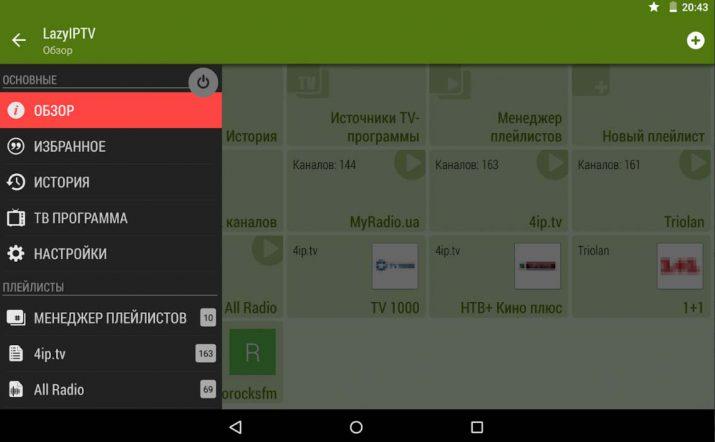
OttPlayer
AzOttPlayer egy másik alkalmazás Android TV-re, de bizonyos Samsung Smart TV-vel és WebOS-szel rendelkező modellekkel is kompatibilis. Ez egy olyan eszköz, amely lehetővé teszi számunkra, hogy az összes csatornánkat egy lejátszási listába gyűjtsük, és beállítsuk a sorrendjüket egy teljes útmutatóban, hogy nagyszerű élményt élvezhessünk.
Ez más érdekes funkciókkal is rendelkezik, mint például m3u lejátszási listák betöltése és szerkesztése, csatornacsoportok hozzáadása vagy eltávolítása stb. Bár ez egy román eredetű alkalmazás, már rendelkezik angol nyelvű verzióval, hogy a kezelés és a konfiguráció sokkal könnyebb legyen. Nos, ahhoz, hogy megtudjuk, hogy a tévémodellünk kompatibilis-e az OttPlayerrel, meg kell keresnünk az okostévénk alkalmazásboltjában, és ellenőrizni, hogy elérhető-e a telepítéshez.
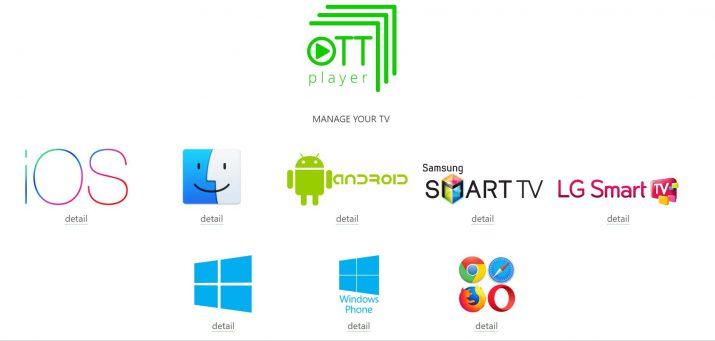
Azzal a módszerrel még régebbi, nem okostévés tévékkel is nézhetünk online tévét, hiszen maga a TV Box biztosítja számunkra azt az internetkapcsolatot a tévénkön és az IPTV alkalmazások problémamentes telepítéséhez szükséges operációs rendszert. Látogassunk el az OTTPlayer weboldalára .
Smart IPTV
Android TV és a Samsung okostévék vagy WebOS-sel rendelkező számítógépek esetében egyaránt megtaláljuk a Smart IPTV alkalmazást. Egy olyan alkalmazást, amelyet bármely Android TV operációs rendszerrel rendelkező TV boxra és Amazon Fire TV készülékekre is telepíthetünk. Ezért ez az egyik leginkább kompatibilis ajánlat. Letölthető a Google Play-ről vagy a hivatalos weboldalán keresztül .
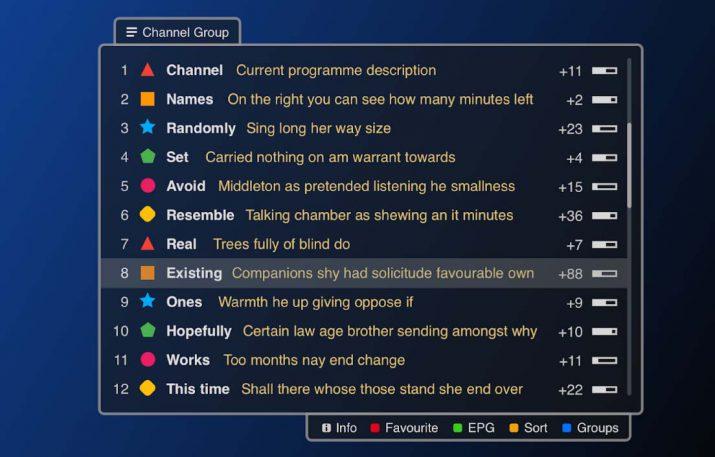
Az igazság az, hogy az alkalmazás 7 napig ingyenesen kipróbálható, de ha tetszik és tovább szeretnénk használni, akkor aktiválni kell. Ehhez meg kell vásárolnunk, de az igazság az, hogy valóban megfizethető ára van mindazért, amit kínál nekünk.
SSIPTV
Ezzel az alkalmazással online tévét nézhetünk Samsung, LG vagy Android Smart TV-n. Ehhez azonban szükség lehet bizonyos beállításokra, például a Samsung televíziók esetében. Ezért be kell lépnünk a tévé beállításaiba, be kell jelentkeznünk a Samsung Smart TV fiókjába a Smart Hubról, és ki kell választanunk a fejlesztő felhasználót vagy a fejlesztőt.
Mihelyt fejlesztő felhasználóként azonosítottuk magunkat a Samsungnál, menjünk az alkalmazások részbe, helyezzük magunkat az egyikre, és nyomjuk meg a középső gombot vagy az OK-t a távirányítón kb. 5 másodpercig. Amíg meg nem kapjuk a rejtett menüt.
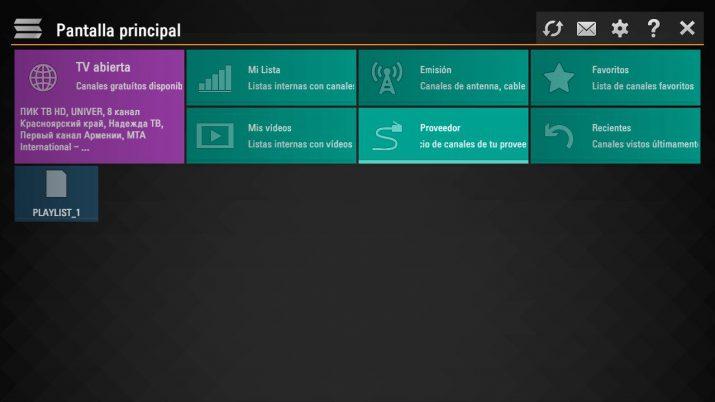
Majd konfiguráljunk egy új ip-t vagy ip-beállításokat, és állítsuk be a 91.122.100.196-ot. Egyes modellekben találunk fejlesztést az IP beállításához, és amit tennünk kell, az a felhasználói SSiPTV alkalmazások szinkronizálásának lehetőségére kattintva. Ahhoz, hogy minden megfelelően működjön, előfordulhat, hogy ki- és bekapcsoljuk a TV-t. Ez egy olyan alkalmazás, amely a különböző platformok legtöbb hivatalos alkalmazásboltjában megtalálható.